Пользователи продукта в течение срока действия лицензии на
обновление продукта могут без дополнительной оплаты устанавливать
новые версии продукта. Загрузка новых версий продукта и
поставляемой разработчиками методологии аудита производится со
страницы www.audit-soft.ru/support (раздел / ).
Чтобы направить
разработчикам обращение, выполните следующие действия:
|

|
Перед направлением обращения просим ознакомиться с
соответствующим разделом документации и ознакомиться с
.
Документация открывается при нажатии в открытой программе
на кнопку
на клавиатуре.
по
программе
размещены на странице http://www.audit-soft.ru/support/training.php
|
|
1.
|
Откройте страницу www.audit-soft.ru/support/index.php (раздел
/ ). Перед направлением
обращения требуется регистрация на сайте.
|
|
2.
|
На странице www.audit-soft.ru/support/index.php нажмите на кнопку
.
|
|
3.
|
В поле открывшейся
страницы введите текст
заголовка сообщения, соответствующий основному содержанию
вопроса.
|
|
4.
|
В поле введите
подробное содержание вопроса и (или) подробно опишите проявление
ошибки и выполняемые Вами действия, вызвавшие ее возникновение.
|
|
5.
|
При необходимости направления разработчику файлов, нажмите на
кнопку и прикрепите файлы.
Большие по размеру файлы необходимо заархивировать. Максимальный
размер файла не должен превышать .
|
|
|

|
Для получения более подробной информации по возникшей ошибке
необходимо направить системные
файлы с информацией о программе, содержащиеся в каталоге
за период возникновения
ошибки.
При необходимости просим направить скриншот (снимок) экрана (на
клавиатуре нажмите на клавишу
и вставьте изображение в соответствующий редактор (например, Paint,
MS Word и др.). Сохраненный файл необходимо заархивировать.
Максимальный размер файла не должен превышать .
|
|
|
6.
|
Нажмите на кнопку .
Сформированное обращение будет направлено разработчикам. На
указанную пользователем при регистрации электронную почту будет
направлено письмо, содержащее текст созданного обращения.
|
|
7.
|
В течение 24 часов после получения вопроса от пользователя,
разработчик направляет пользователю ответ на вопрос и (или) запрос
на предоставление дополнительной информации. Направленные сообщения
будут доступны на странице www.audit-soft.ru/support/index.php. Чтобы открыть
необходимое обращение, в поле нажмите на ссылку . Откроется ранее созданное
обращение.
|
|
8.
|
При решении вопроса просьба не забывать закрыть обращение. В
поле установите
 флажок. По закрытому обращению отображается серая пиктограмма в
поле .
флажок. По закрытому обращению отображается серая пиктограмма в
поле .
|
|
|

|
При направлении дополнительной информации по ранее заданному
вопросу не создавайте новые обращения. На странице www.audit-soft.ru/support/index.php (раздел
/ ) по необходимому
обращению в поле
нажмите на ссылку . В поле
раздела открывшейся страницы введите
дополнительную информацию по ранее созданному обращению. Затем
нажмите на кнопку .
Просьба соблюдать правило -
|
|
|
Чтобы сформировать
архив системных файлов за текущую дату, выполните следующие
действия:
|
Формирование архива системных файлов (логи) производится по
просьбе разработчиков с целью получения технической информации об
ошибке в программе.
|
|
1.
|
В строке меню главной формы нажмите и выберите пункт . Откроется форма .
|
|
|
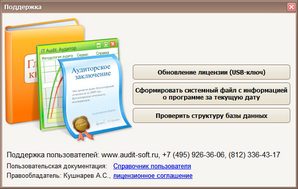
|
|
2.
|
В открывшейся форме нажмите на кнопку . Откроется форма .
|
|
3.
|
В открывшейся форме выберите каталог, в который будет сохранен
архив системных файлов, и нажмите на кнопку . Сформированный файл направьте
разработчикам со страницы www.audit-soft.ru/support/index.php.
|
Чтобы проверить
структуру базы данных, выполните следующие действия:
|
Проверка структуры базы данных производится по просьбе
разработчиков с целью получения технической информации об ошибке в
программе.
|
|
1.
|
В строке меню главной формы нажмите и выберите пункт . Откроется форма .
|
|
|
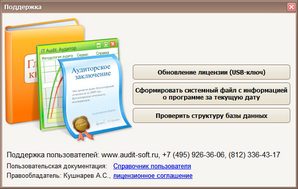
|
|
2.
|
В открывшейся форме нажмите на кнопку . Откроется форма
.
|
|
3.
|
В открывшейся форме нажмите на кнопку . Начнется процесс проверки структуры
подключенных к SQL-серверу баз данных. По результатам проверки
структуры баз данных будет сформирован отчет (файл ).
|
|
4.
|
В открывшейся форме выберите каталог, где будет сохранен сформированный
файл , и
нажмите на кнопку . Форма
будет закрыта, а файл сохранен в выбранном каталоге.
|
|
5.
|
Сохраненный файл направьте разрабочикам со страницы
www.audit-soft.ru/support/index.php.
|
Чтобы обновить
структуру базы данных, выполните следующие действия:
|
Обновление структуры базы данных производится при
несвоевременном обновлении структуры базы данных пользователем.
|
|
1.
|
Нажмите на кнопку и выберите
пункт / / / . Откроется форма .
|
|
2.
|
Если в поле открывшейся
форме хотя бы в одной строке приведено значение , нажмите на кнопку
. Будет запущен процесс
обновления до актуального состояния необходимых баз данных. После
завершения обновления нажмите на кнопку . Форма будет
закрыта.
|
Телефоны службы поддержки пользователей: +7 (495) 926-36-06, (812) 336-43-17